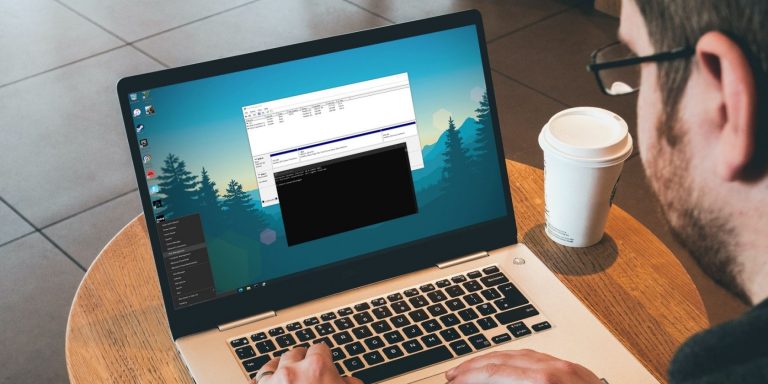Центр поддержки неактивен в Windows 10? Вот исправление
В Windows 10 есть несколько замечательных функций, но нельзя отрицать, что иногда даже базовые функции ломаются, и вам остается только гадать, что делать. Вот почему мы написали подробное руководство по распространенным проблемам Windows 10 и их решениям.
Кроме того, пользователи теперь сообщают, что Центр действий, отвечающий за уведомления и важные переключатели, неактивен и не работает вообще.
Переключатель Центра действий неактивен в настройках персонализации Windows 10, и пользователи не могут его включить. Так что, если вы тоже столкнулись с проблемой, следуйте нашему руководству и исправьте ее в течение нескольких минут.
Устранение проблемы “Центр поддержки неактивен в Windows 10”.
1. Мы собираемся отредактировать групповую политику, чтобы исправить проблему «Центр действий неактивен» в Windows 10.
Программы для Windows, мобильные приложения, игры - ВСЁ БЕСПЛАТНО, в нашем закрытом телеграмм канале - Подписывайтесь:)
Если вы используете Windows 10 Домашняя или Образовательная, следуйте нашему руководству, чтобы включить редактор групповой политики в вашей версии.
Пользователям Pro и Enterprise ничего делать не нужно.
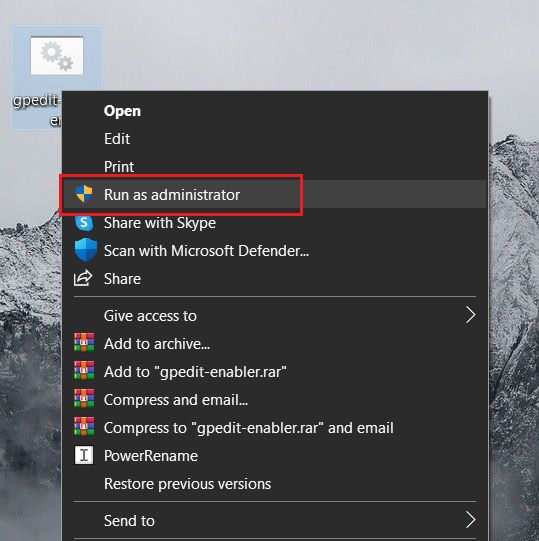
2. После включения редактора групповой политики нажмите клавишу Windows один раз и выполните поиск «gpedit». Теперь откройте «Изменить групповую политику» из результатов поиска.
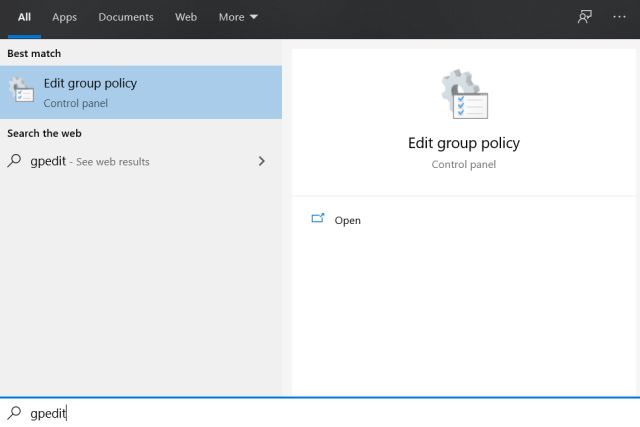
3. Затем перейдите в «Конфигурация пользователя» -> «Административные шаблоны» -> «Пуск» и «Панель задач». Здесь найдите «Удалить уведомления и Центр действий».
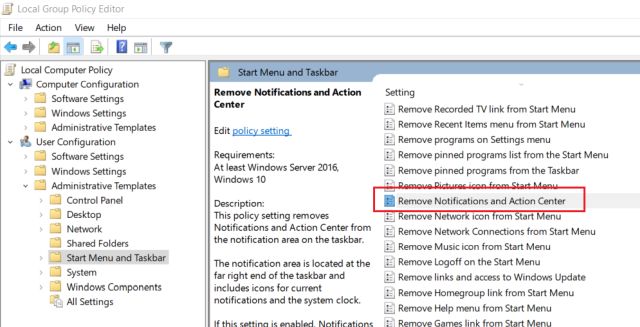
4. Дважды кликните по нему, чтобы открыть политику. Наконец, выберите «Не настроено» и нажмите «ОК». Теперь перезагрузите компьютер и проверьте, не отображается ли Центр уведомлений по-прежнему серым цветом или нет в Windows 10.
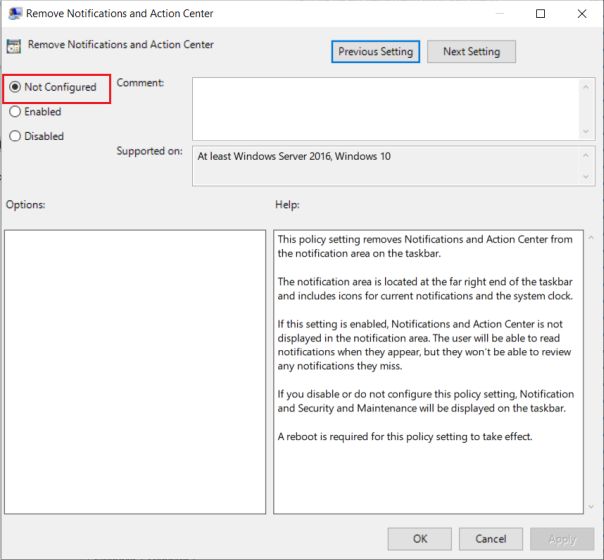
5. Если проблема не исчезла, создайте новый профиль локального пользователя в Windows 10. После этого войдите в этот временный профиль.
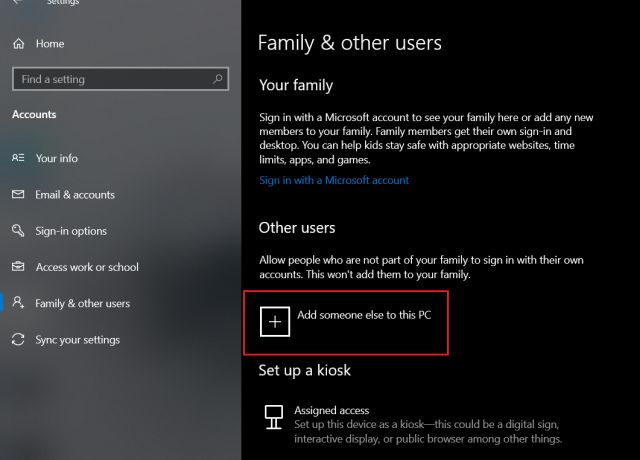
6. В этом профиле перейдите в «Настройки» -> «Персонализация» -> «Панель задач» -> «Включить или выключить системные значки». Здесь выключите переключатель «Центр поддержки».
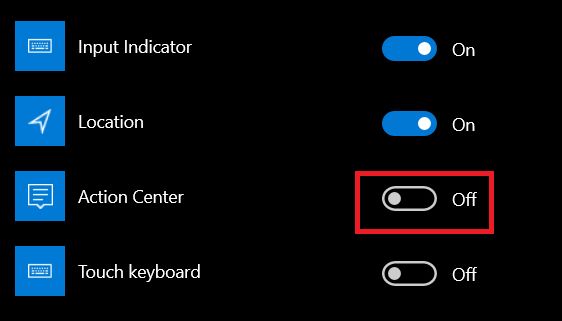
7. Затем выйдите из этого профиля и войдите в свою исходную учетную запись. Теперь Центр уведомлений не будет выделен серым цветом, и вы можете легко его включить.
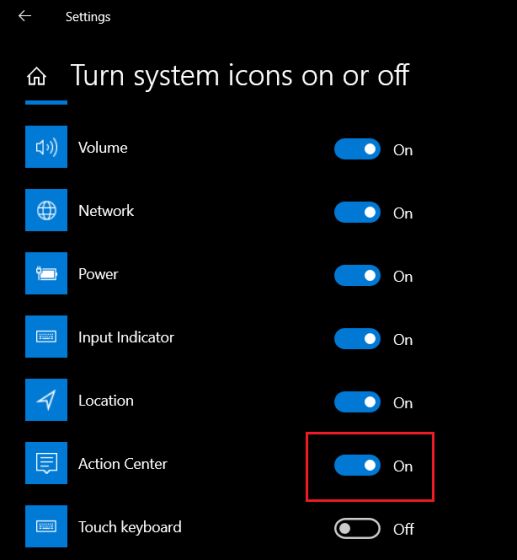
Итак, это отличное руководство по решению проблемы, выделенной серым цветом в Центре уведомлений в Windows 10. Оно также решит проблему с уведомлениями, и вы начнете получать их в Центре уведомлений.
Как я уже упоминал выше, если редактор групповой политики не может исправить это, создайте новую учетную запись пользователя.
Если у вас есть какие-либо вопросы, дайте нам знать в разделе комментариев ниже.